Dernière mise à jour : 15 février 2025

Introduction
Dans le monde connecté d’aujourd’hui, les avis en ligne sont devenus l’un des piliers de la décision d’achat. Imaginez ceci : vous visitez une nouvelle ville avec votre moitié et vous avez envie de vous faire plaisir en allant au restaurant. Devant le grand nombre d’établissements, le choix s’avère difficile. Vous consultez Google Maps, et l’un des critères principaux qui influencent votre choix, outre la localisation et le style de cuisine, est le nombre d’étoiles que le restaurant a reçu dans les avis.
En tant qu’entreprise, vous savez que ces retours sont précieux. Ils offrent une vision transparente et authentique de la qualité de votre service, visible par tous ceux qui recherchent votre entreprise sur Google. Et vous ne voulez pas que ces précieux témoignages restent confinés à la plateforme Google ; vous désirez les intégrer fièrement sur votre site WordPress, tel un label de confiance, affirmant ainsi la qualité et la fiabilité de votre service.
Dans la suite de cet article, nous vous guiderons à travers les étapes pour réaliser cette intégration, créant ainsi un pont de confiance et de crédibilité entre votre entreprise et vos futurs clients.
Pourquoi intégrer Google Reviews sur votre site ?
L’intégration des avis Google sur votre site présente plusieurs avantages :
- Crédibilité et Confiance : Les avis positifs construisent la confiance et légitiment votre entreprise aux yeux des visiteurs.
- SEO : Les avis clients peuvent améliorer votre référencement naturel, surtout si vous avez un grand nombre d’avis positifs.
- Contenu Authentique : Les avis offrent du contenu authentique et régulièrement mis à jour, ce qui peut enrichir votre site.
Comment intégrer Google Reviews sur votre site WordPress ?
Avant de commencer, assurez-vous d’avoir activé la facturation dans votre compte Google Cloud, car l’API Google Places est un service payant une fois un certain quota atteint. L’activation de la facturation se passe ici.
Voici comment procéder pour intégrer les avis Google sur votre site WordPress :
Étape 1 : Récupérez votre clé API Google Places
- Rendez-vous sur votre console API Google. (Connectez-vous à votre compte Google)
- Sélectionnez ou créez un projet depuis le menu “Sélectionner un projet”.

- En cas de création d’un nouveau projet, renseignez le nom du nouveau projet puis cliquez sur “Créer”.
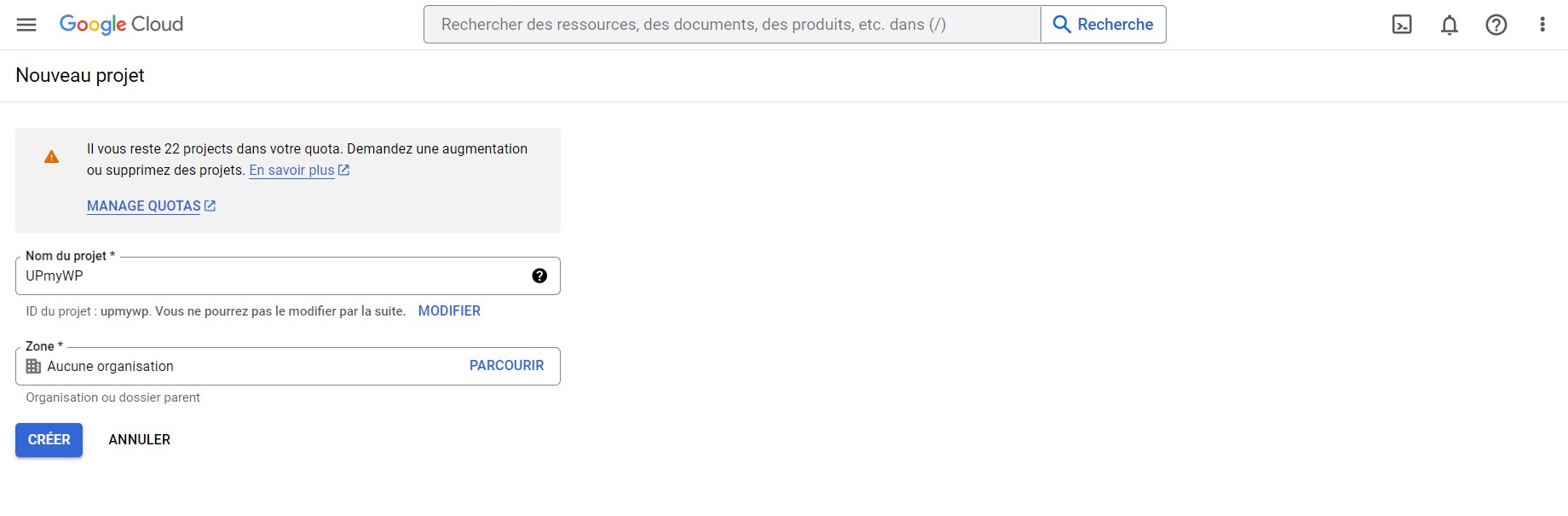
- Dans le menu, cliquez sur “API et services” puis sur “ACTIVER LES API ET LES SERVICES”.

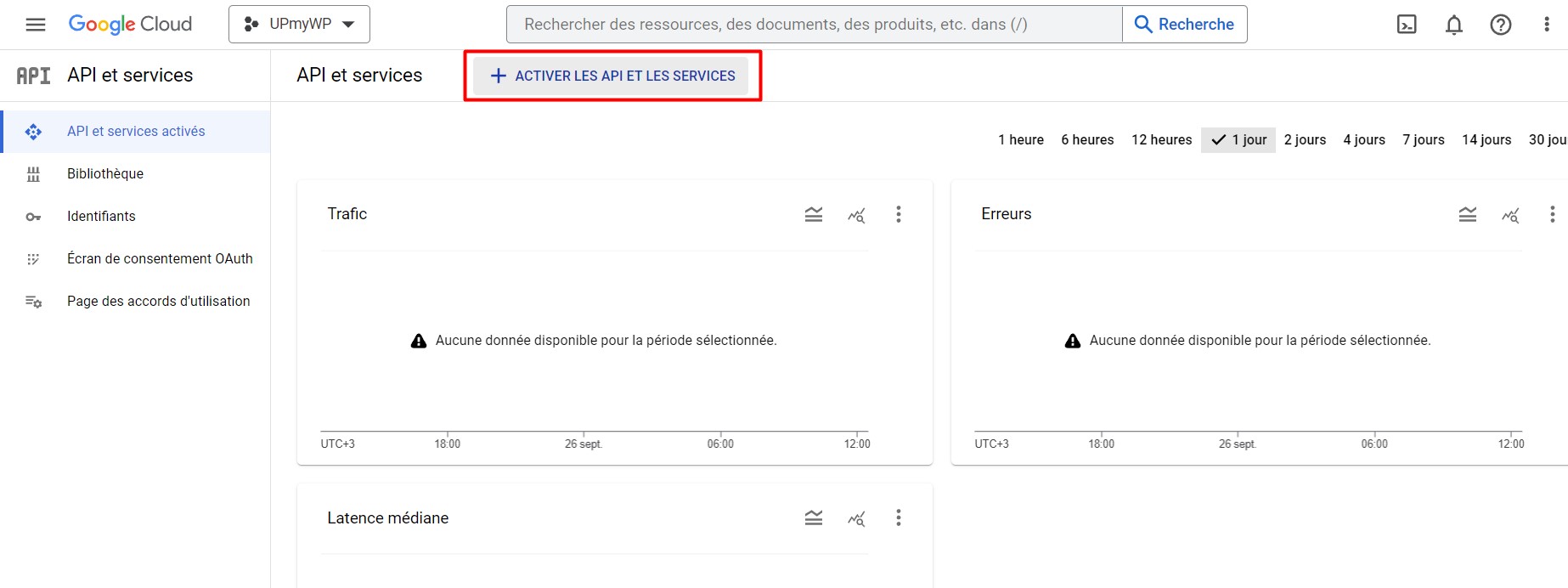
- Dans la zone de recherche, tapez “Places API” et sélectionnez-le dans les résultats de recherche, puis cliquez sur le bouton “ACTIVER”.
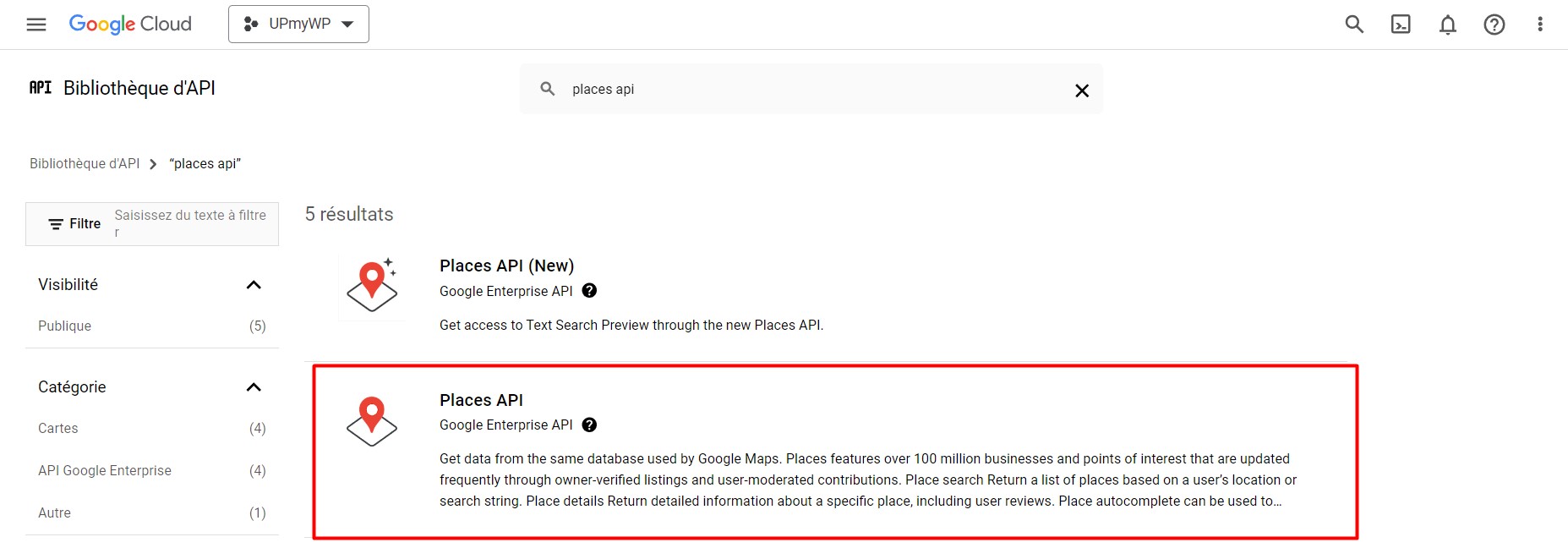
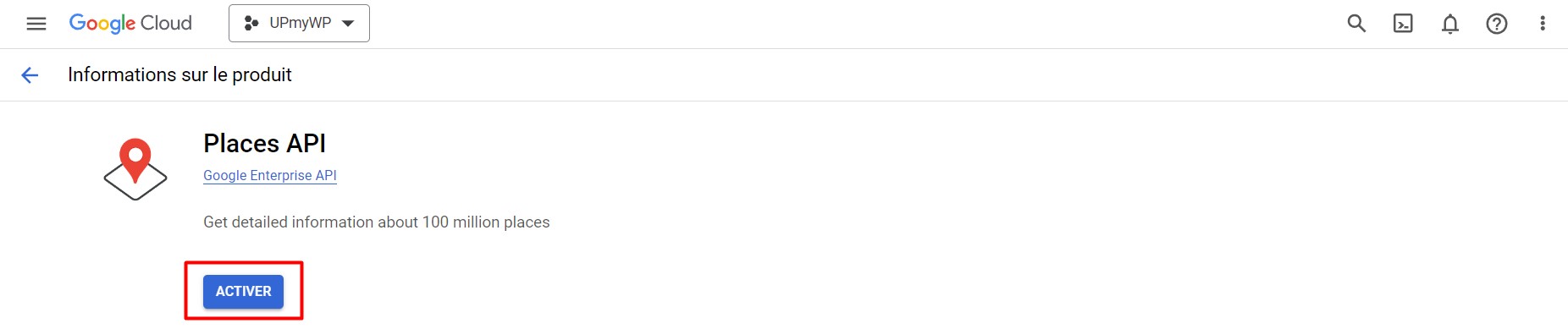
- Votre clé API est créée. Copiez-là, vous en aurez besoin plus tard.
- Cliquez ensuite sur “Accédez à Google Maps Platform”.
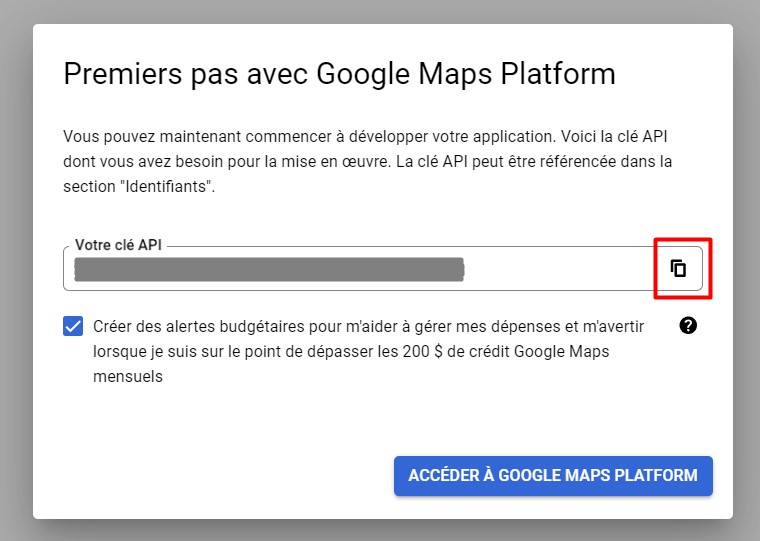
- Afin que la clé ne soit pas utilisée ailleurs que sur votre site web, nous allons la restreindre à votre domaine. Dans l’exemple, j’autorise l’API à fonctionner sur tous les sous-domaines de “upmywp.com” (d’où l’étoile et le point situés avant le domaine) :
https://*.upmywp.com - Pour restreindre au domaine principal, nous aurions mis :
https://upmywp.com
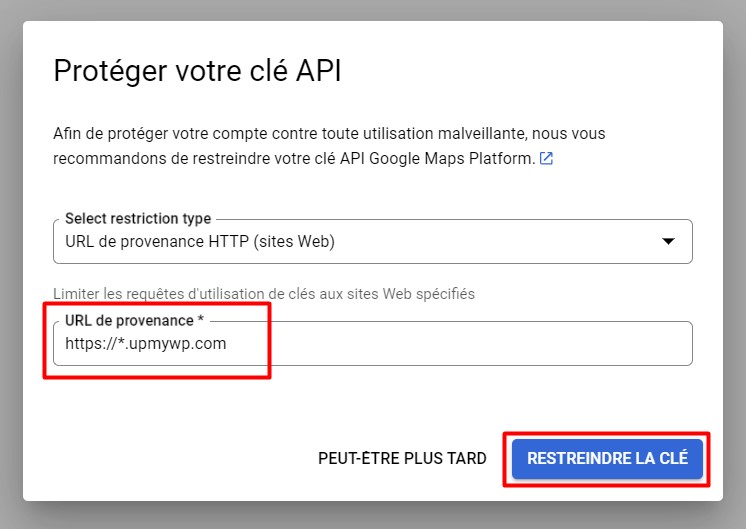
- Il est possible d’autoriser plusieurs URL.

Étape 2 : Trouvez votre ID de Lieu Google
- Rendez-vous sur le service Google de recherche d’ID de lieu.
- Recherchez votre entreprise. Prenons l’exemple du Musée du Louvre pour illustrer.
- Copiez le “Place ID” qui s’affiche.
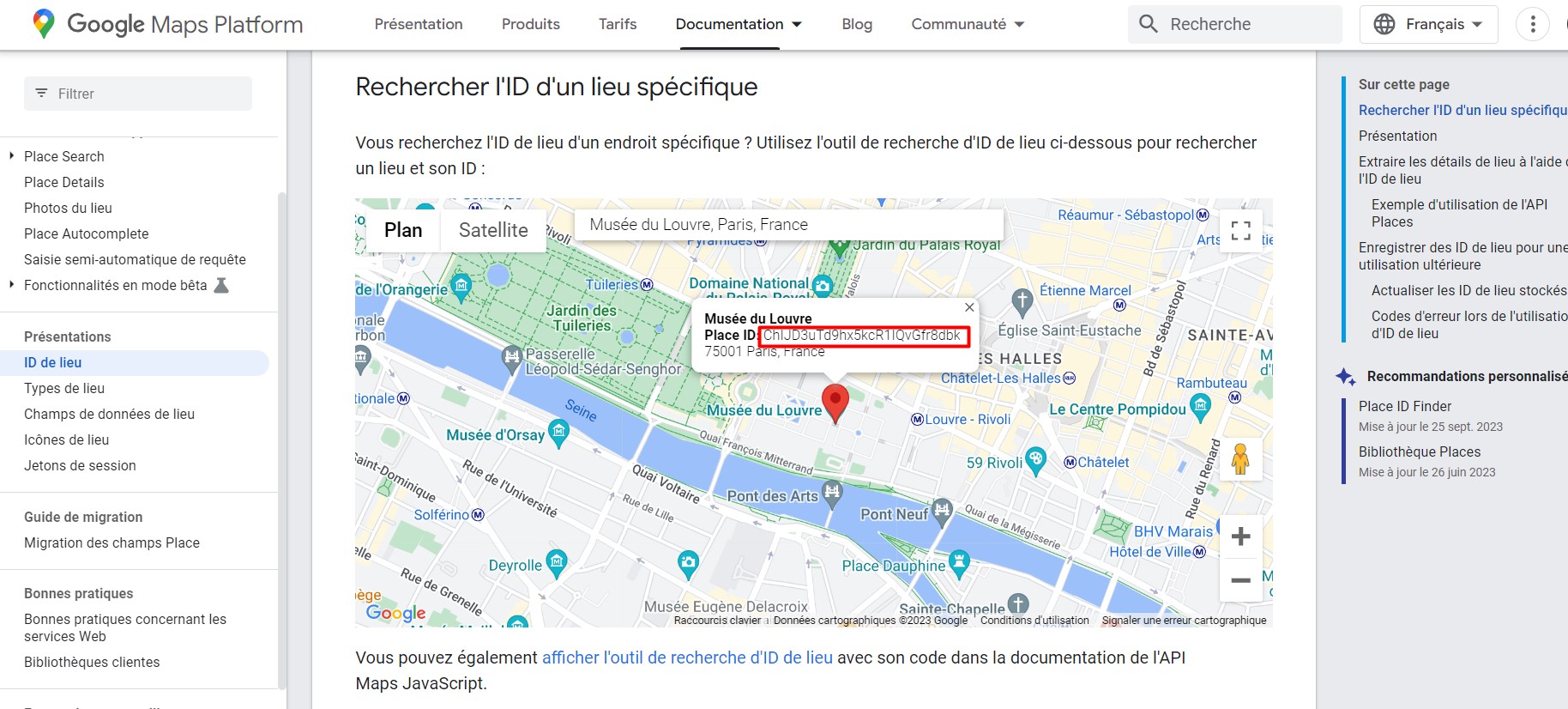
Étape 3 : Créez un snippet PHP
Insérez le code suivant dans le fichier functions.php de votre thème enfant WordPress, en prenant soin d’y coller votre clé API et votre Place ID obtenus plus haut au début de votre code :
function upmywp_fetch_google_reviews($atts) {
$api_key = "VOTRE_CLÉ_API_ICI";
$place_id = "VOTRE_ID_DE_LIEU_ICI";
$url = "https://maps.googleapis.com/maps/api/place/details/json?placeid=$place_id&key=$api_key&language=fr";
$response = wp_remote_get($url);
if( is_wp_error( $response ) ) {
return;
}
$body = wp_remote_retrieve_body($response);
$data = json_decode($body, true);
$reviews_html = '';
if( isset($data['result']['reviews']) ) {
foreach( $data['result']['reviews'] as $review ) {
$reviews_html .= '<div class="google-review">';
$reviews_html .= '<p><strong>' . $review['author_name'] . '</strong></p>';
$reviews_html .= '<p>' . $review['text'] . '</p>';
$reviews_html .= '<p><em>Noté : ' . $review['rating'] . ' étoiles</em></p>';
$reviews_html .= '</div>';
}
}
return $reviews_html;
}
add_shortcode('upmywp_google_reviews', 'upmywp_fetch_google_reviews');Étape 4 : Utilisez le Shortcode sur votre site
Vous pouvez maintenant utiliser le shortcode [upmywp_google_reviews] dans vos articles, pages ou widgets pour afficher les avis Google sur votre site
Conclusion
L’intégration des avis Google directement sur votre site WordPress est plus qu’un simple ajout esthétique ; c’est une stratégie puissante pour bâtir une réputation solide et crédible dans l’espace en ligne. Non seulement cela apporte une dimension supplémentaire d’authenticité et de confiance à votre site, mais cela favorise également un engagement plus profond avec vos clients potentiels, en leur montrant des expériences réelles et positives d’autres clients.
En suivant ce guide, vous avez créé une passerelle entre votre entreprise et vos clients potentiels, permettant une communication transparente et une amélioration continue basée sur les retours de vos clients. Nous espérons que cette intégration contribuera à dynamiser votre présence en ligne, attirant ainsi plus de clients satisfaits et promouvant une croissance stable et positive pour votre entreprise.
N’oubliez pas, la confiance est la clé du succès dans le monde en ligne compétitif d’aujourd’hui. Affichez fièrement vos avis Google et laissez-les parler de l’excellence de votre service !
Si vous avez des questions ou besoin d’assistance supplémentaire pour l’intégration de vos avis Google sur votre site web, n’hésitez pas à nous contacter.

